前回は「導入編」ということで、インストールから
メリット・デメリットなどを紹介したしました。
■前回の記事はこちら

でも有料版しかないんだよね。どうしようかな・・・
不安になっている方もいらっしゃいますので、
こちらの記事を読んでいただいて、購入を検討していただけたらうれしいです????
■App Store
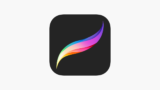


いざインストールしたけどイマイチ使い方がわからないよ〜


じっくり使い方を知りたい!
という方に向けて、キャンバスの説明とツールの紹介をあわせて解説してきます。
目次にあわせて写真に番号を割り当てていますので
こちらをご参照いただけるとスムーズにお読みいただけます。




スポンサーリンク
目次
①ブラシツール
スケッチ(ラフ用)


ペパーミント
薄く柔らかめな描き心地で、ふんわり系やデリケートな描写には適しています。
Procreateペンシル
Procreateデフォルトのスタンダードな鉛筆で、
しっかりと描けて無難に使えますので、迷わず使えます。
インキング(ペン入れ用)
スタジオペン


濃淡が出やすいProcreateの描画ツールの中でも比較的濃淡の差が無く、
ブラシのサイズを小さめにすることで、ペン入れ用に威力を発揮します。
ペイント(塗り用)
円ブラシ


Photoshopでの定番である円ブラシツールですが、
入り・抜きが薄めに描画されるため、カスタマイズする必要があります。
※カスタマイズについては追って解説していきます。
スポンサーリンク
水彩


ウォーターブリード
入りと抜きが比較的鋭めな描画ができ、細かな部分に適しています。
ウォッシュ
水を染み込ませたような描画ができます。
エアーブラシ


ソフトエアーブラシ
やわらかめなエアーブラシを吹かせることができます。
エアーブラシの強弱で押さえておきたい鉄板ツールです。
中程度のエアーブラシ
ソフトエアーブラシより少し強めになり、陰影を段階的につける際などに使用します。
スプレー


極細ノズル
エアーブラシとは反対に一箇所に濃い色を吹き出す描画ツールです。
雲を描く際にレイヤーを1層加えて、極太ノズルで塗っていくと厚みが加わります。
スポンサーリンク
②指先ツール
にじみなどを出すペイントアプリの定番ツールで、各ツールから選択することができます。
(デフォルトは「ペイント」ツールのスタッコ)


ペイント スタッコ
先端が粗めのしっくい調の細かなボコボコな描画でにじませていきます。
やや粗めににじんでいくため、ワイルドに仕上げていく時に適しています。
ペイント ガッシュ
入りと抜きが薄めになっているため、やわらかめににじみが描画されます。
こちらをメインに使っていくと、にじみの調整も楽がなり便利です。
③消しゴムツール


エアーブラシ ソフトブラシ
ぼかしを加えたようなやわらかく消すことができます。
エアーブラシ 中程度のブラシ
ややぼかしを加えてあるものの、強めに消すことができるため
メインの消しゴムの先端として十分使えます。
④レイヤーツール


シンプルなレイアウトになっており、
右上の「+」をタップすることでレイヤーを追加することができます。
PhotoshopやCLIP STUDIO PAINTなどに表示されている
「乗算」や「オーバーレイ」などの描画モードは
表示されておらず、違うアイコンから操作を行うことになります。
※レイヤーの詳細な操作と描画モードについては追って解説します
スポンサーリンク
⑤カラーパレット
カラーパレットは5種類用意されており、カラースライダー式や
パレット式など馴染みの深いものもありますので、
使いやすいカラーパレットを使っていきましょう。
ディスク、クラシック、ハーモニー


左から「ディスク」「クラシック」「ハーモニー」の順に並べています。
特に操作以外では違いは無いので、お好みのものを使われてださい。
値


HSB方式とRGB方式、16進数方式の3パターンからカラーを作成することができます。
色見本やWeb配色サイトから色を参照したい方はこちらから作成していきましょう。
パレット


作成した色をすぐ抽出できるように管理できます。
特に肌色は重宝しますのでぜひ「セット」で色を追加しておきましょう。
「セット」の仕方
①色を作成する
②「パレット」から「デフォルト」になっている項目の空白をタップする
⑥ギャラリー
制作した作品はここに集約され、管理する事ができます。
⑦ブラシサイズ変更スライダー
ブラシや消しゴム、指先ツールのサイズを変更できるスライダーになります。
⑧ブラシ不透明度変更スライダー
ブラシや消しゴム、指先ツールの不透明度を変更できるスライダーになります。
これらの8つの項目をチェックしておくと、簡単にイラストを描けるようになります。
しっかりとまではいかないものの、落書きからスタートして
ツールやブラシの種類や癖を少しずつ覚えていくとこれから描きやすくなりますよ!
最初に落書きを1枚描いてみましょう????

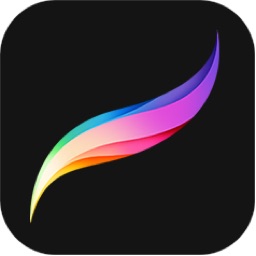


コメント